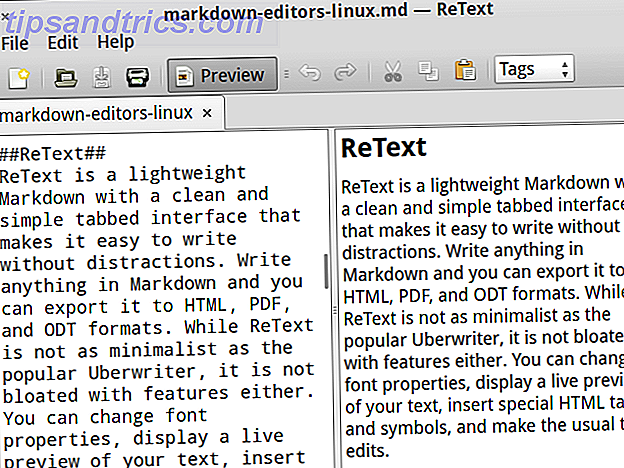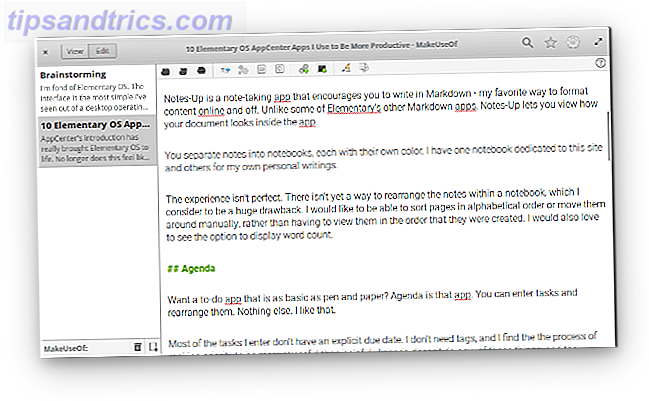Vuoi sicurezza degli account a prova di proiettile? Suggerisco vivamente di abilitare la cosiddetta autenticazione a due fattori Cos'è l'autenticazione a due fattori e perché dovresti usarla Cos'è l'autenticazione a due fattori e perché dovresti usarla Autenticazione a due fattori (2FA) è un metodo di sicurezza che richiede due diversi modi per dimostrare la tua identità. È comunemente usato nella vita di tutti i giorni. Ad esempio, il pagamento con una carta di credito non richiede solo la carta, ... Leggi di più "autenticazione. A volte ci si riferisce a, forse in modo sconveniente, come verifica "in due passaggi", ma non si tratta esattamente di due passaggi. L'autenticazione a due fattori ruota attorno all'utilizzo di un elemento di autenticazione secondario (IE una password generata dall'app Google Authenticator, disponibile su iOS, Android e Blackberry). Nel caso in cui tu non abbia accesso all'app, Google fornisce agli utenti codici di autenticazione offline che possono scrivere su carta. Ancora una volta, non tutti avranno accesso a questi mentre sono in viaggio, e quindi queste persone non riceveranno l'accesso al loro account - il che potrebbe rivelarsi disastroso.
Per rimediare a questi problemi, suggerisco quattro linee di azione: in primo luogo, prova Authy. In secondo luogo, se non è possibile installare Authy (o non si desidera), installare l'app Google Authenticator su una varietà di dispositivi. terzo, suggerisco (oltre a stamparli) di archiviare i tuoi documenti più importanti in un volume Dropbox crittografato. In quarto luogo, prova a abilitare i due fattori (colloquialmente come "2FA") su quante più app web possibili.
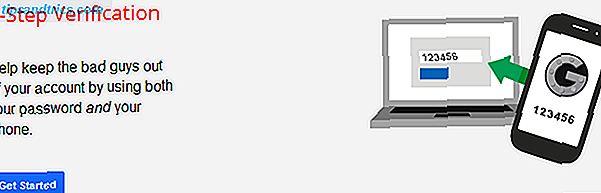
Usa Authy
Il design di Authy elimina il dolore di 2FA. Sincronizza i tuoi account Google Authenticator su tutti i dispositivi, utilizzando il numero di cellulare come agente di identificazione. Per iniziare, scarica e installa l'applicazione. Il wizard di installazione ti guiderà attraverso il resto. Ecco una breve procedura di installazione e configurazione:
Basta fornire l'applicazione con il numero di cellulare e creare un account. Dopo la registrazione (fornisci anche il tuo indirizzo email). Richiedi un codice di attivazione tramite SMS o voce.

Ora che hai sia un account che l'app, preparati ad aggiungere un account al telefono. Authy lo fa su base webapp. Basta andare sul sito dove si desidera attivare 2FA e generare un codice QR. Quindi utilizzare lo scanner integrato di Authy per zappare il codice QR, che si accoppia insieme con l'app web. È un po 'complicato accedere alla funzione di aggiunta dell'account di Authy. È necessario scorrere dal lato sinistro dello schermo verso destra sulla schermata principale di Authy.
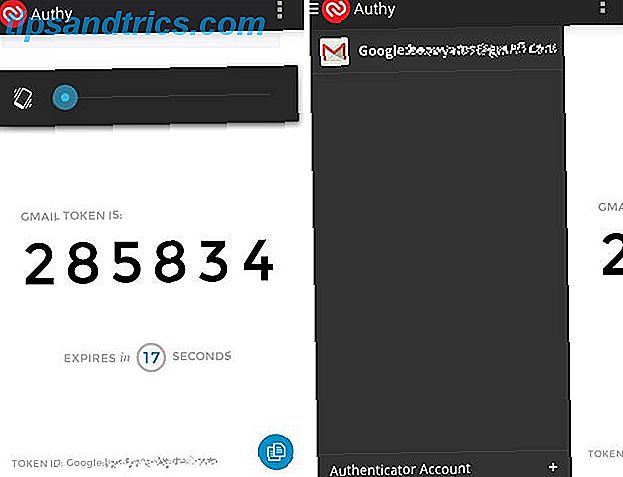
Il vantaggio di Authy è che ti permette di installare l'app su più dispositivi. Questa è una buona somma più facile per chi cerca di installare l'app di autenticazione su nuovi dispositivi. Al ribasso, nell'era dell'NSA, la sicurezza potrebbe non essere molto più che un'illusione.
È anche importante notare che Authy offre anche la possibilità di eseguire il backup di codici di backup 2FA "cartacei". Tuttavia, non sostengo l'utilizzo per questo scopo.
Archivia codici di backup crittografati in Dropbox
Mentre Authy può anche memorizzare codici di backup 2FA "cartacei", indipendentemente dal fatto che tu ti senta a tuo agio a condividere e archiviare tali password è una scelta assolutamente personale. Sostengo la memorizzazione di password 2FA nel cloud utilizzando la crittografia.

Archiviare i tuoi file nel cloud richiede due tipi di software: un'applicazione di cloud computing (come Dropbox, che abbiamo scritto su The Unofficial Guide To Dropbox La guida non ufficiale su Dropbox C'è molto altro su Dropbox di quanto tu possa pensare: puoi usarlo per la condivisione di file, il backup dei dati, la sincronizzazione dei file tra computer e persino il controllo remoto del computer. Ulteriori informazioni) e un software di crittografia, come TrueCrypt. Per iniziare, prova i seguenti passaggi:
Innanzitutto, installa sia Dropbox che TrueCrypt (in alternativa puoi utilizzare l'app portatile di TrueCrypt, che non si installa da sola). Ecco i link per il download:
- Dropbox : disponibile su Mac, Windows e Linux
- TrueCrypt : disponibile su Mac, Windows e Linux
In secondo luogo, crea un volume crittografato in TrueCrypt. Basta selezionare File -> Crea nuovo volume e quindi seguire la procedura guidata di configurazione guidata per creare un nuovo contenitore crittografato. Questo file contenitore manterrà i tuoi file. È possibile aggiungere contenuto a questa cartella tramite il sistema di gestione file interno di TrueCrypt.
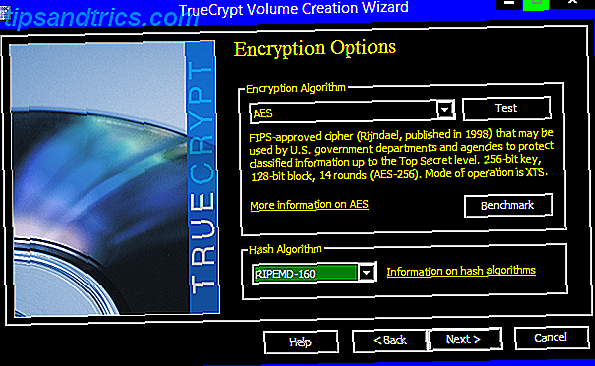
Installa Google Authenticator su più dispositivi
Questo metodo è obsoleto, ad eccezione degli utenti senza cellulari. Se ti manca un numero di cellulare, questa potrebbe essere l'unica opzione per ottenere un'app di autenticazione 2FA su più dispositivi.
Abilita la verifica in due passaggi
In realtà ci sono più di due passaggi coinvolti nella verifica in due passaggi. Innanzitutto, devi abilitare la verifica in due passaggi nella schermata di configurazione di Google. Fai clic su "Inizia" e accedi per iniziare.
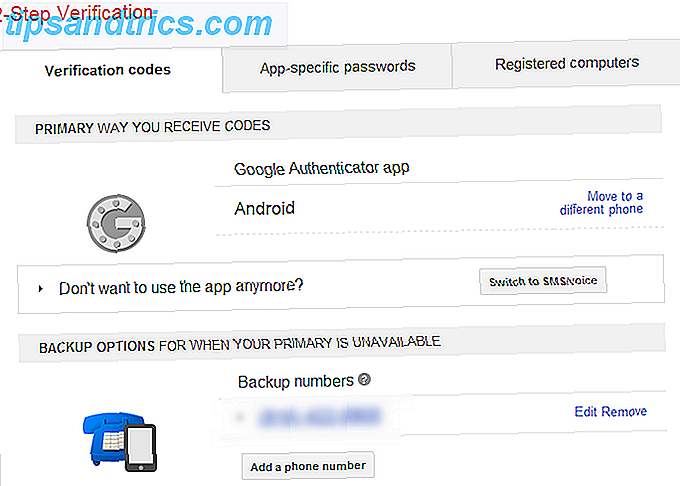
Successivamente, fai clic sulla casella per abilitare la verifica in due passaggi. Con 2FA attivato, ora devi installare e attivare l'app Google Authenticator sui tuoi smartphone o tablet. Dopo l'installazione, è necessario attivare l'applicazione dall'app Google Authenticator. L'app richiede la scansione di un codice QR o l'inserimento di un codice. Dovrai scegliere l'opzione Codice QR dall'interfaccia online di Google per 2FA.
Ora arriva la parte difficile. Avrai bisogno di aprire simultaneamente (o in qualche modo contemporaneamente) l'app Authenticator su tutti i tuoi dispositivi mobili. Quindi devi scegliere di aggiungere manualmente un account, usando l'opzione "Scansione di un codice a barre". Esegui la scansione del codice QR su schermo fornito dal sito 2FA di Google utilizzando tutti i tuoi dispositivi contemporaneamente. Se funziona, tutti i tuoi dispositivi genereranno lo stesso codice 2FA.
In caso contrario, genereranno ciascuno un codice 2FA diverso.
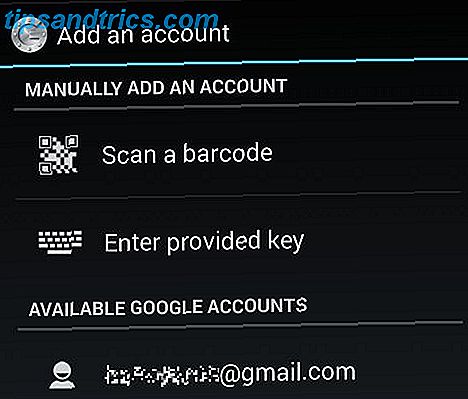
Usa Authenticator su altri prodotti
La maggior parte degli utenti lo sa già, ma per chi non lo sapesse, l'applicazione Authenticator funziona per l'autenticazione a due fattori su una vasta gamma di altre applicazioni web, come Evernote, Dropbox e LinkedIn. La sua crescente accettazione rende l'installazione di più app Authenticator e il trasporto di file di backup (tramite cloud sync) una necessità virtuale. Al momento ho Authenticator su tutti i miei dispositivi Android. Whitson Gordon di Lifehacker ha stilato un elenco eccezionale delle principali aziende che utilizzano l'autenticazione a due fattori. Abbiamo anche pubblicato un'ottima guida per abilitare 2FA su varie applicazioni web Quali servizi offrono l'autenticazione a due fattori? Quali servizi offrono l'autenticazione a due fattori? Non molto tempo fa, Tina ti ha parlato di autenticazione a due fattori, di come funziona e del perché dovresti usarla. In poche parole, l'autenticazione a due fattori (2FA), o la verifica in due passaggi come talvolta viene chiamata, è un ulteriore ... Per saperne di più. Inoltre, leggi il nostro recente aggiornamento sui servizi che offrono 2FA. Blocca giù questi servizi ora con autenticazione a due fattori Blocca in giù questi servizi ora con autenticazione a due fattori L'autenticazione a due fattori è il modo intelligente per proteggere i tuoi account online. Diamo un'occhiata ad alcuni dei servizi che puoi bloccare con una maggiore sicurezza. Leggi di più
Conclusione
L'autenticazione a due fattori (chiamata ironicamente come verifica "in due passaggi") offre una sicurezza dell'account notevolmente migliorata a scapito della facilità d'uso. Per aiutare a mitigare le potenziali difficoltà causate dall'abilitazione dell'autenticazione a due fattori, consiglio di installare Authy (che è una soluzione all-in-one), di archiviare le chiavi di backup cartaceo all'interno di una cartella crittografata, installare l'app Authenticator sul maggior numero di dispositivi possibile e abilitando la sicurezza a due fattori su tutte le webapp disponibili. Attualmente è il metodo più sicuro, anche se difficile, per proteggere i tuoi dati personali.